4 เครื่องบันทึก FLAC ที่ใช้งานง่ายซึ่งสามารถสร้างเอาต์พุตเสียงคุณภาพสูงได้
ดนตรีเป็นวิธีการสื่อสารที่ติดหูมากที่สุดวิธีหนึ่ง เนื่องจากเป็นช่องทางที่ผู้คนสามารถแสดงและถ่ายทอดอารมณ์ ความตั้งใจ และความหมายได้ พลังที่ถือจะขึ้นอยู่กับคุณภาพโดยรวมของเพลง ตลอดเวลา ผู้คนคุ้นเคยกับรูปแบบ MP3 ปกติมากขึ้น แต่มีมากกว่านั้นอย่าชำระให้น้อยลง หากคุณต้องการยกระดับและแม้แต่เพลงคุณภาพสูงที่เข้ากันได้กับอุปกรณ์ของคุณ Free Lossless Audio Codec (FLAC) ก็เหมาะกับคุณ เป็นรูปแบบการเข้ารหัสเสียงสำหรับการบีบอัดแทร็กเสียงดิจิทัลของคุณโดยไม่สูญเสียข้อมูล มีราคาเท่ากับ MP3 ในร้านค้าออนไลน์ แต่ให้เสียงที่ดีกว่ามาก แน่นอน คุณจะต้องการ เครื่องบันทึก FLAC ที่จะมีสิ่งนั้น เพื่อให้คำแนะนำ นี่คือข้อมูลสำคัญที่คุณสามารถใส่ใจได้

ส่วนที่ 1 เครื่องบันทึก FLAC ที่ใช้งานได้จริง 2 อันดับแรกที่เข้าถึงได้ทางออนไลน์
ในแง่ของการบันทึก FLAC คุณจะใช้เครื่องบันทึกที่พอดีและทำงานได้อย่างราบรื่นสำหรับคุณ อาจเป็นฟรีแวร์และซอฟต์แวร์ตัวบันทึก FLAC คุณต้องเลือกสิ่งที่ดีที่สุดเนื่องจากเราไม่ได้ชำระให้น้อยลงที่นี่ บทความนี้จะเสนอการประเมินเครื่องมือที่คุณสามารถใช้ได้อย่างละเอียดเพื่อเป็นแนวทางแก่คุณ
1. FVC เครื่องบันทึกเสียงฟรี
FVC เครื่องบันทึกเสียงฟรี เป็นเครื่องมือบันทึกเสียงที่ช่วยให้ผู้ใช้สามารถบันทึกเสียงได้อย่างง่ายดาย ทำงานบนคอมพิวเตอร์ที่ใช้ Windows PC หรือ Mac ได้อย่างมีประสิทธิภาพ นั่นคือเหตุผลที่ไม่ว่าคุณจะใช้ระบบปฏิบัติการใด คุณก็ยังใช้งานได้ คุณบันทึกเสียงระบบ เสียงจากไมโครโฟน หรือทั้งสองอย่าง มันทำให้การบันทึกของคุณทำงานได้ง่ายขึ้นมากและให้คุณภาพเสียงสูงในเวลาเดียวกัน ด้านล่างนี้เป็นขั้นตอนที่ต้องปฏิบัติตาม:
ขั้นตอนที่ 1. หากต้องการใช้ฟรีแวร์นี้และตรวจสอบว่าเบราว์เซอร์ทำงานได้ดีบนเบราว์เซอร์ของคุณ ให้เรียกใช้ตัวเรียกใช้งานและทำตามขั้นตอนจนกว่าเครื่องมือจะเปิดใช้งาน
ขั้นตอนที่ 2. หลังจากนั้นคลิกไฟล์ เริ่มการบันทึก ปุ่มซึ่งจะทำให้ส่วนต่อประสานป๊อปอัปปรากฏขึ้น
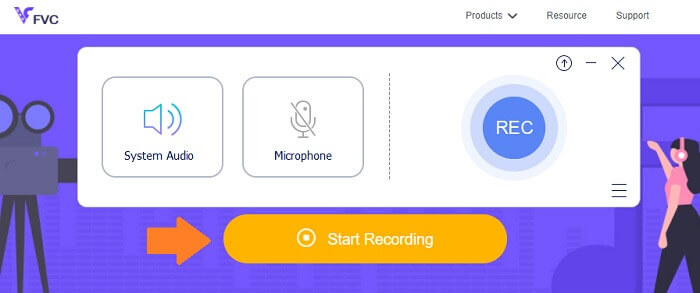
ขั้นตอนที่ 3. บนอินเทอร์เฟซ คลิก บันทึก ปุ่มเพื่อเริ่มการบันทึก
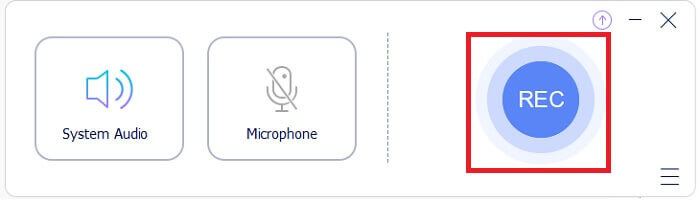
ขั้นตอนที่ 4. หากคุณต้องการหยุดการบันทึกชั่วคราว ให้คลิกที่ หยุด ปุ่มข้างปุ่มหยุด เมื่อบันทึกเสร็จแล้วให้คลิกปุ่มหยุด ที่เป็นรูปสี่เหลี่ยมจัตุรัสบนวงกลม ดูภาพด้านล่างเพื่อความเข้าใจที่ดีขึ้น
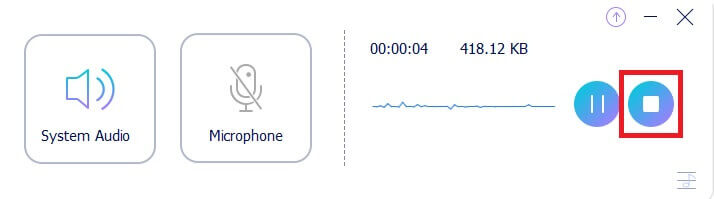
ขั้นตอนที่ 5. หลังจากบันทึก ให้ตรวจสอบไฟล์ที่บันทึกจากหน้าต่างป๊อปอัปหลังการบันทึก
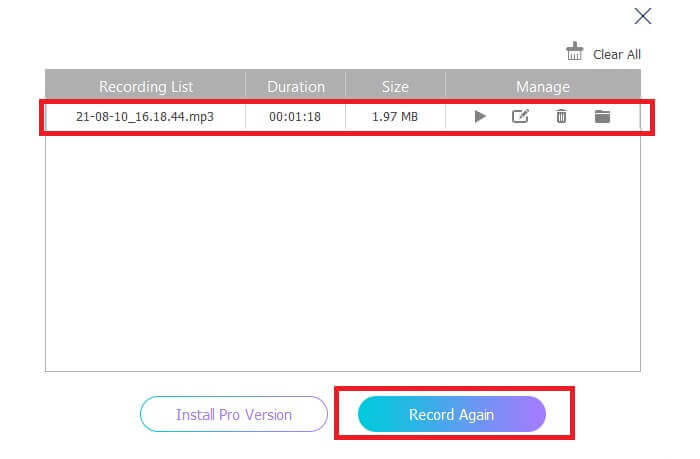
2. Apowersoft เครื่องบันทึกเสียงออนไลน์ฟรี
Apowersoft เครื่องบันทึกเสียงออนไลน์ฟรี เป็นซอฟต์แวร์ฟรีแวร์บันทึกเสียงที่ยอดเยี่ยมที่มีคุณสมบัติมากมาย ช่วยให้คุณสามารถบันทึกเสียงบนคอมพิวเตอร์ Windows หรือ Mac ได้ทันทีด้วยรูปแบบอินพุตและเอาต์พุตที่หลากหลายซึ่งตรงกับความต้องการของคุณ ฟรีแวร์นี้มีฟังก์ชันที่ใช้งานง่าย เนื่องจากช่วยให้คุณสามารถบันทึกเสียงในคุณภาพแบบไม่สูญเสียข้อมูลได้ ประกอบด้วย เครื่องบันทึกเสียง FLAC ซึ่งดีกว่าซอฟต์แวร์บันทึกเสียงทั่วไป โดยรวมแล้ว วิธีนี้เหมาะที่สุดเมื่อคุณต้องการยกระดับการบันทึกของคุณจากปกติให้อยู่ในรูปแบบคุณภาพที่ดีขึ้น ในการเริ่มต้น นี่คือขั้นตอนโดยละเอียดสำหรับคุณที่จะปฏิบัติตาม:
ขั้นตอนที่ 1. หากต้องการใช้ฟรีแวร์นี้และทำงานบนเบราว์เซอร์ของคุณได้ดี ผู้ใช้ครั้งแรกจำเป็นต้องดาวน์โหลดและติดตั้งตัวเรียกใช้งาน หลังจากนั้นให้คลิกปุ่ม 'เริ่มการบันทึก' ซึ่งจะทำให้ส่วนต่อประสานป๊อปอัปปรากฏขึ้น
ขั้นตอนที่ 2. บนอินเทอร์เฟซ คลิก 'บันทึก' ที่แสดงด้วยปุ่มสีแดงเพื่อเริ่มการบันทึก หากคุณต้องการหยุดการบันทึกชั่วคราว ให้กดปุ่มสีแดงที่อยู่ตรงกลางของอินเทอร์เฟซ ในทำนองเดียวกัน หากคุณต้องการหยุดการบันทึก เพียงกดปุ่มสีแดงที่อยู่ตรงกลางด้านล่างของอินเทอร์เฟซ
ขั้นตอนที่ 3. หากคุณต้องการหยุดการบันทึกชั่วคราว ให้กดปุ่มสีแดงที่อยู่ตรงกลางของอินเทอร์เฟซ ในทำนองเดียวกัน หากคุณต้องการหยุดการบันทึก เพียงกดปุ่มสีแดงที่อยู่ตรงกลางด้านล่างของอินเทอร์เฟซ หลังจากบันทึกแล้ว ให้ไปที่แผงรายการบันทึกเพื่อดูไฟล์บันทึกและดูประเภทไฟล์ แค่นั้นแหละ คุณทำเสร็จแล้ว
ส่วนที่ 2 ซอฟต์แวร์บันทึก FLAC ระดับมืออาชีพสำหรับ Windows และ Mac
1. เครื่องบันทึกหน้าจอ FVC
บันทึกหน้าจอ FVCr เป็นเครื่องมือที่มีฟังก์ชันเต็มรูปแบบที่ช่วยให้คุณบันทึกไม่เฉพาะวิดีโอเท่านั้น แต่ยังรวมถึงเสียงและรูปแบบอื่นๆ ด้วย ด้วยเหตุนี้ คุณจึงสามารถบันทึกเสียงทั้งหมดที่คุณต้องการได้โดยไม่สูญเสียข้อมูลและง่ายดาย เนื่องจากเป็นเครื่องมือที่ใช้งานง่าย ด้วยวิธีนี้ คุณจะได้คุณภาพเสียงที่ดีที่สุดของเอาต์พุตที่คุณต้องการ ไม่ว่าจะเป็นรูปแบบใดก็ตามที่คุณต้องการ FVC Screen Recorder มีบิตเรตที่ปรับได้ซึ่งมีประโยชน์อย่างมากในการสร้างคุณภาพเสียงสูง เครื่องมือนี้ยกระดับมาตรฐานในการดึงเอาสิ่งที่ดีที่สุดในการบันทึกเสียงของคุณออกมา ในขณะเดียวกัน โปรดอ่านเพื่อดูว่าเครื่องมือทำงานอย่างไร
ขั้นตอนที่ 1. ดาวน์โหลดแอปบนพีซีของคุณและติดตั้งแอปตามกระบวนการ
ดาวน์โหลดฟรีสำหรับ Windows 7 หรือใหม่กว่าดาวน์โหลดอย่างปลอดภัย
ดาวน์โหลดฟรีสำหรับ MacOS 10.7 หรือใหม่กว่าดาวน์โหลดอย่างปลอดภัย
ขั้นตอนที่ 2. เปิดแอพแล้วเลือก บันทึกเสียง.
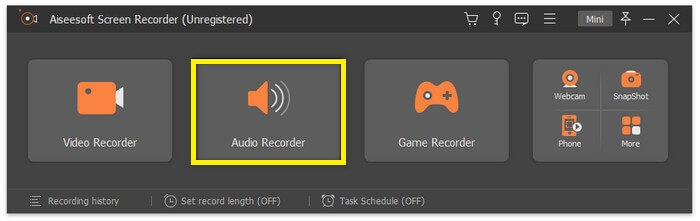
ขั้นตอนที่ 3. จากนั้นเปิดใช้งานเสียงของระบบก่อนทำการบันทึก จากนั้นคลิก บันทึก เพื่อเริ่มการบันทึก
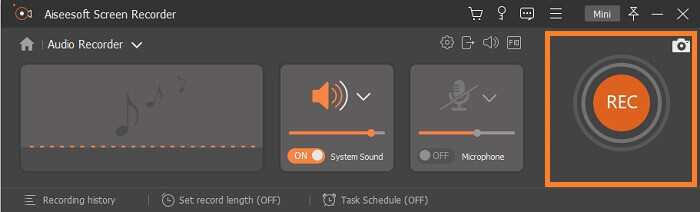
ขั้นตอนที่ 4. เมื่อบันทึกเสร็จแล้ว ให้คลิกที่ หยุด ปุ่ม. มันคือไอคอนสี่เหลี่ยมจากแถบลอย
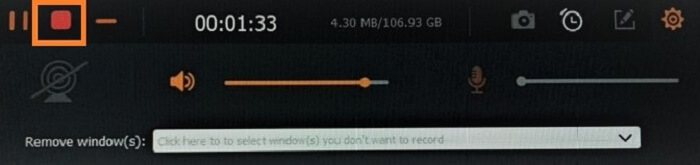
ขั้นตอนที่ 5. อีกอันจะปรากฏขึ้น เลือกว่าคุณกำลังจะไป บันทึก มันหรือ บันทึกใหม่ มัน. หลังจากนั้น คุณจะเห็นหน้าต่างที่คุณสามารถเล่นไฟล์ได้ ดับเบิลคลิกที่ชื่อไฟล์และเล่น
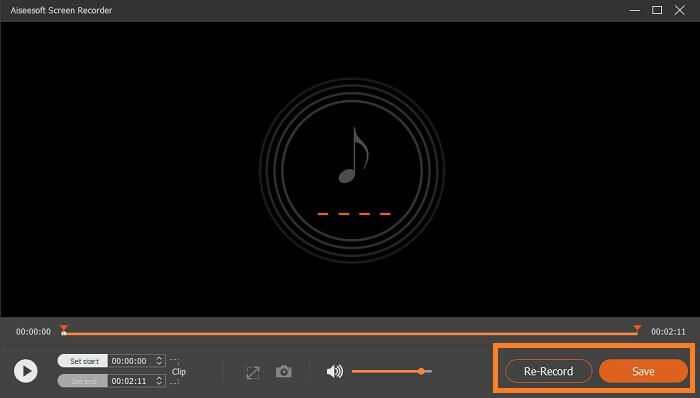
อ่านเพิ่มเติม
2. บันทึกทั้งหมด
อา บันทึกทั้งหมด เป็นเครื่องมืออเนกประสงค์ที่สามารถใช้เป็นตัวแปลง FLAC ตัวแก้ไข และเครื่องบันทึก ด้วยคุณลักษณะนี้ คุณจะแปลงไฟล์ FLAC ของคุณเป็นรูปแบบอื่นๆ ที่รองรับซึ่งมีให้ใช้งานและในทางกลับกัน นอกจากนี้ยังรองรับการแปลงไฟล์หลายไฟล์พร้อมกันโดยใช้เอ็นจิ้นการแปลงแบตช์ในตัว นอกจากนี้ สิ่งที่ทำให้น่าสนใจยิ่งขึ้นคือช่วยให้คุณสามารถแก้ไข เพิ่ม หรือลบข้อมูลแท็กได้อย่างง่ายดาย
ส่วนที่ 3 คำถามที่พบบ่อยเกี่ยวกับ FLAC Recorder
FLAC เป็นรูปแบบเสียงที่ดีที่สุดหรือไม่?
แน่นอน ใช่! รูปแบบไฟล์เสียง FLAC เป็นรูปแบบที่ดีที่สุดสำหรับคุณภาพเสียง เนื่องจากรองรับการบีบอัดแทร็กเสียงดิจิตอลของคุณโดยไม่สูญเสียข้อมูล โปรดทราบว่าไฟล์ FLAC มีขนาดใหญ่กว่ารูปแบบไฟล์ MP3 โดยประมาณ พวกมันมีขนาดเพียงครึ่งเดียวของซีดี นั่นคือเหตุผลว่าทำไมจึงสามารถเพิ่มคุณภาพเสียงได้เช่นเดียวกับซีดี ไฟล์ประเภทนี้ถือว่ามีความละเอียดสูงเพราะบางครั้งดีกว่าหรือเท่ากับคุณภาพซีดี นั่นคือเหตุผลที่หากคุณต้องการคุณภาพ ความละเอียดสูง และเอาต์พุตที่ยอดเยี่ยม ควรพิจารณาใช้เครื่องบันทึกเสียง FLAC ด้วยความช่วยเหลือของฟรีแวร์และซอฟต์แวร์
FLAC คืออะไรกันแน่?
FLAC หรือตัวแปลงสัญญาณเสียงแบบไม่สูญเสียข้อมูล ปรากฏตัวในปี 2544 โดยเป็นทางเลือกโอเพนซอร์ซแทนรูปแบบการสูญเสียอื่น ๆ ที่เกิดขึ้นในขณะนั้น เป็นรูปแบบไฟล์เพลงที่ทำงานเหมือนกับซีดี และถือเป็นรูปแบบไฟล์เสียงที่ดีที่สุดที่เข้ากันได้กับอุปกรณ์เกือบทั้งหมด ในทำนองเดียวกัน FLAC มักจะถูกนำมาเปรียบเทียบกับไฟล์ MP3 ซึ่งก็คือไฟล์ไหน อาจจะไม่เป็นที่นิยมของคนในยุคนี้ แต่ก็มีมากกว่าปกติที่จะนำมาขึ้นโพเดียมอย่างแน่นอน
ฉันสามารถแปลงไฟล์เสียงอื่นๆ เป็นไฟล์ FLAC ได้หรือไม่
ใช่ เป็นไปได้! หากคุณต้องการอัพเกรดไฟล์เสียงปกติของคุณเป็นไฟล์ FLAC คุณสามารถทำได้ คุณอาจใช้เครื่องมือต่าง ๆ ที่พร้อมใช้งานออนไลน์ แต่ฉันแนะนำให้คุณใช้ FVC Audio Converter เป็นตัวแปลงเสียงบนเว็บที่ให้คุณแปลงไฟล์เสียงออนไลน์จากรูปแบบหนึ่งเป็นอีกรูปแบบหนึ่งได้อย่างรวดเร็วภายในหนึ่งนาที นอกจากนั้น สิ่งที่ทำให้สะดวกยิ่งขึ้นคือรองรับรูปแบบเสียงทุกประเภท เพื่อให้คุณสามารถแปลงเสียงของคุณเป็นรูปแบบที่คุณต้องการได้อย่างง่ายดายโดยไม่ต้องผ่านขั้นตอนการแปลงที่ซับซ้อน
สรุป
อย่างที่เห็น ซอฟต์แวร์ฟรีแวร์และแบบชำระเงินในรายการเป็นซอฟต์แวร์ที่ดีที่สุดที่คุณสามารถหาได้ทางออนไลน์ มีแอปที่คล้ายกันมากมายที่คุณสามารถใช้เป็นแอปสำรอง แต่มีเพียงไม่กี่แอปที่ใช้งานได้จริง เครื่องมือออนไลน์ฟรีส่วนใหญ่สามารถทำร้ายพีซีของคุณได้เนื่องจากการดาวน์โหลดที่ไม่ได้รับอนุญาตพร้อมกับไฟล์ที่สร้างขึ้น ดังนั้นหากคุณต้องการมั่นใจในความปลอดภัยและความน่าเชื่อถือ ให้เลือกรายการที่เรามีที่นี่ ถ้าเลือกไม่ถูก เริ่มที่ FVC เครื่องบันทึกเสียงฟรี.



 Video Converter Ultimate
Video Converter Ultimate บันทึกหน้าจอ
บันทึกหน้าจอ



